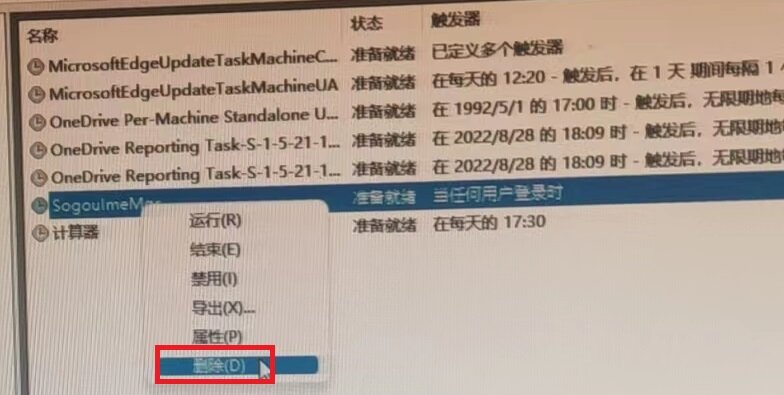windows系统中的计划任务通常是设定一个时间启动一个指定程序,这个时间可以
是
1、每天、每周或者每月中的某一个时间。
2、在计算机每次启动时
3、某个事件被激活时
4、计算机空闲时
。。。。。
注:如果希望创建一个在计算机空闲时执行的任务,在创建完成本内容的任务后,
请参阅:
通过windows计划任务,实现空闲时执行某一个程序的操作方法
创建计划任务的操作方法
1、在Windows11开始图标![]() 上面点击鼠标右键,在弹出的菜单中,点击“计算机管理”
上面点击鼠标右键,在弹出的菜单中,点击“计算机管理”
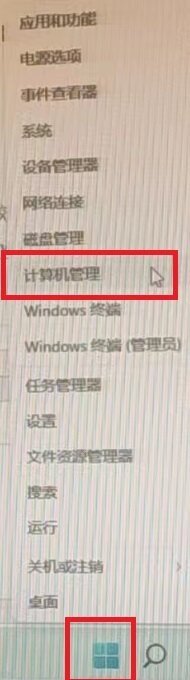
2、弹出“计算机管理”窗口,依次点击展开:系统工具->任务计划程序
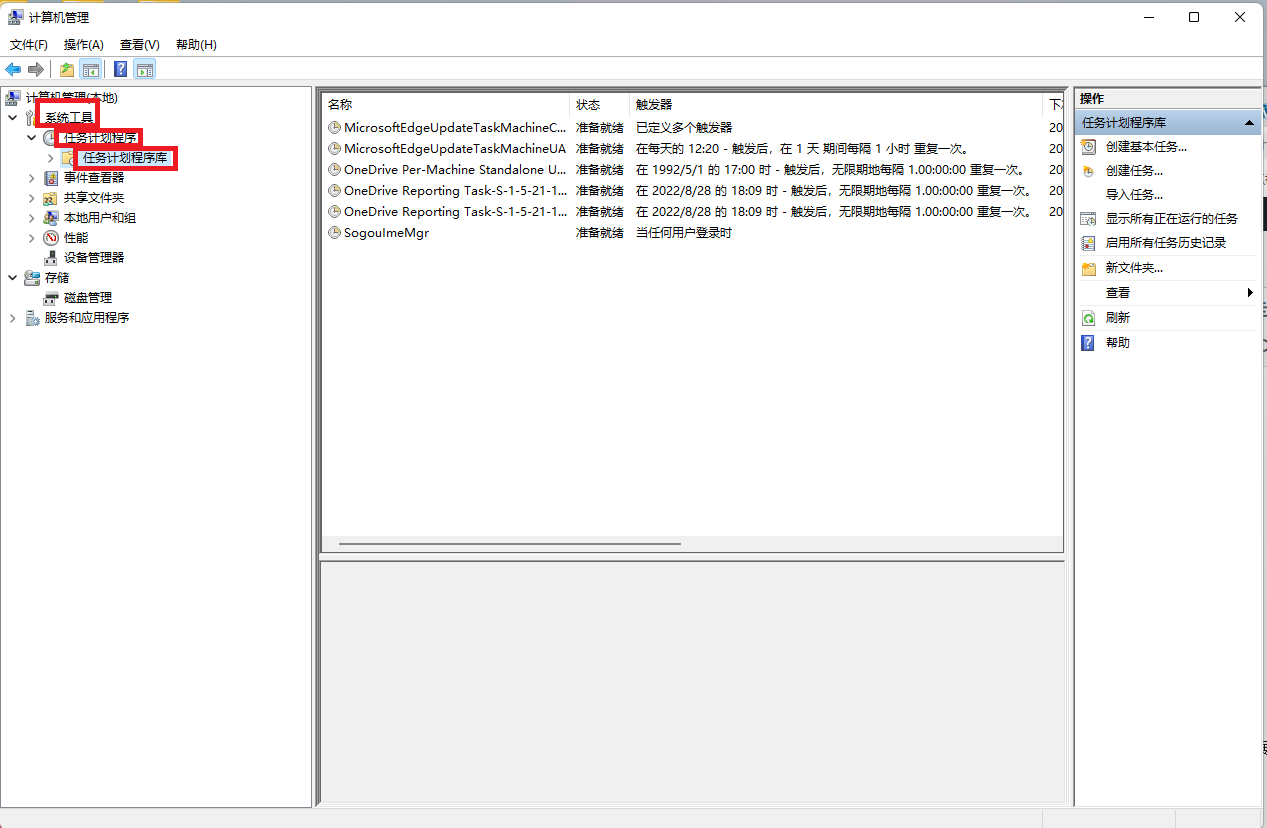
3、在”任务计划程序库“标签上点击鼠标右键,在弹出的菜单中,点击”创建基本任务”
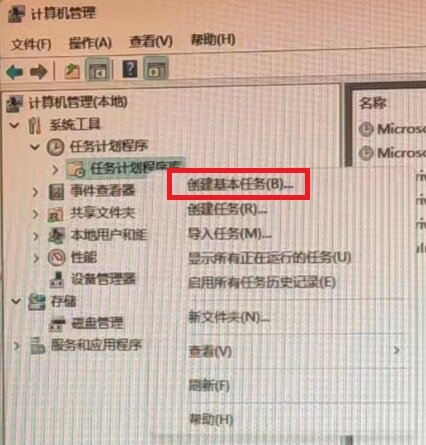
4、在弹出的”任务基本任务向导“窗口中,首先输入任务名称(本例中以启动windows计算器为例),点击”下一页“
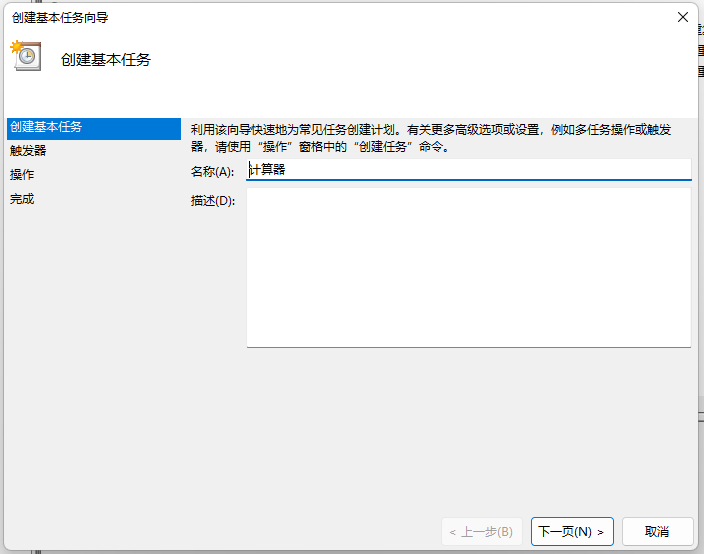
5、选择任务的触发方式,即执行条件和方式,本例中以每天的 17:30执行,选择成”每天“。
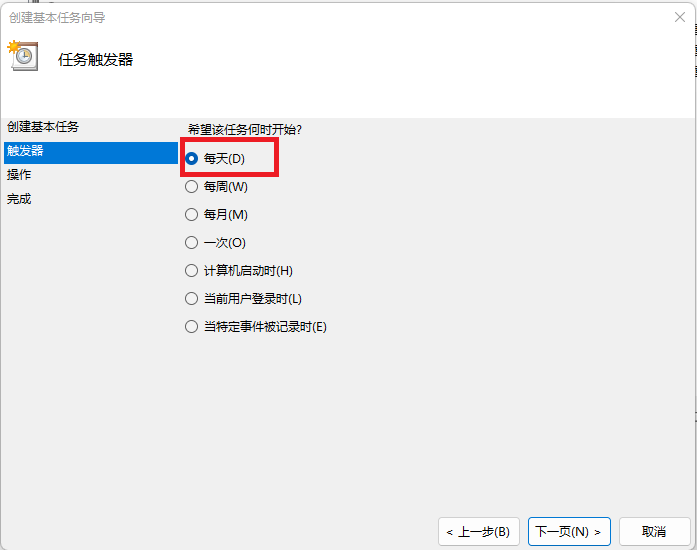
6、计划从今天开始,时间选择成:2022/10/2
每天的17:30:00执行,将执行时间选择改为17:30:00
计划每天执行,将间隔时间设定为1天
设定完成,点击“下一页”
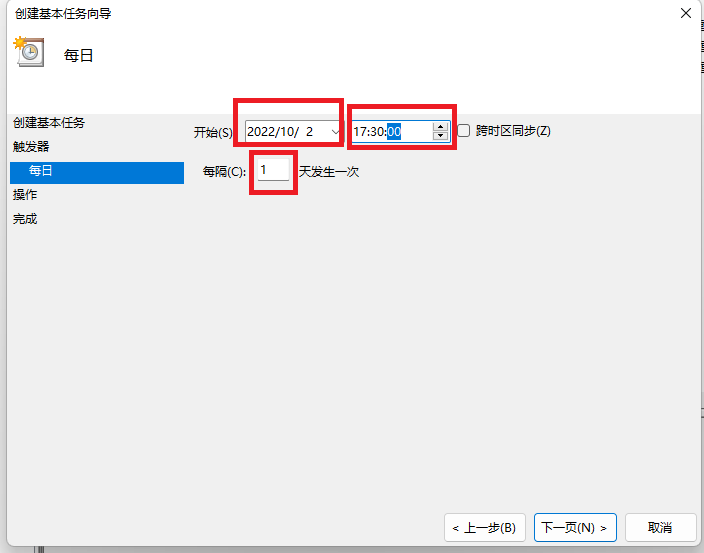
7、默认“启动程序”,点击“下一页”
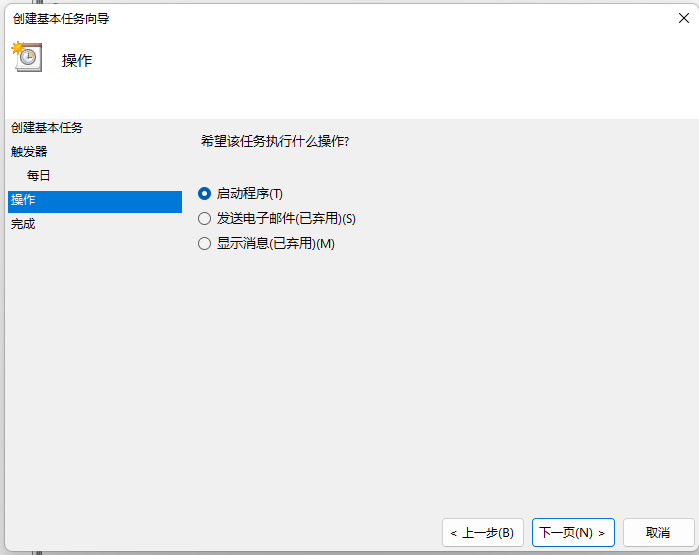
8、选择要执行的程序路径,点击浏览即可选择(本例中调用的是windows计算器,文件位置在c:\windows\system32\calc.exe)
输入完成后,点击”下一页“
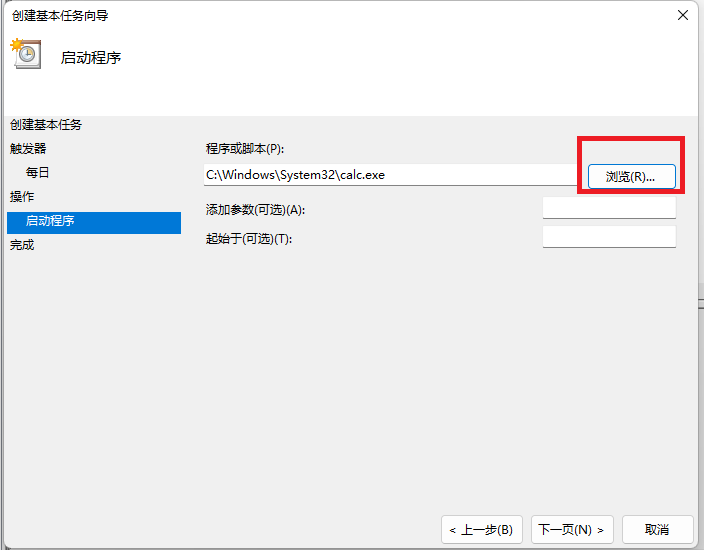
9、窗口显示了创建的任务信息,包含启动时间、程序位置等,点击”完成“,计划任务创建完成,正常情况下,在17:30:00会自动运行windows计算器
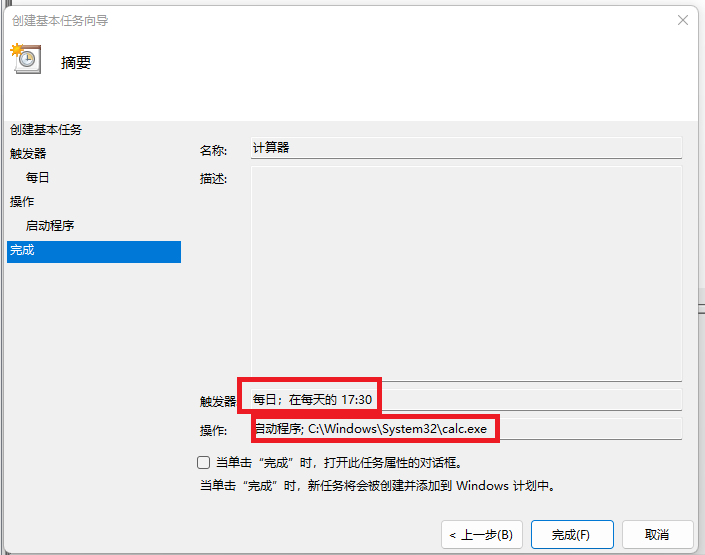
注:某些垃圾程序利用这一点,隐藏到了任务计划内,因其有时并非开机运行,不会在系统进程列表中呈现。
 在要操作的任务名称上,点击鼠标右键,在弹出的菜单中,点击删除,即可删除该任务,通常操作系统自身很少创建任务,因些全部删除也不会造成影响
在要操作的任务名称上,点击鼠标右键,在弹出的菜单中,点击删除,即可删除该任务,通常操作系统自身很少创建任务,因些全部删除也不会造成影响